
Podstawowe ekrany wyświetlane na ekranie dotykowym
W tym rozdziale opisano Główne Menu, czyli ekran początkowy dla poszczególnych funkcji oraz ekran Podstawowych funkcji, który jest wyświetlany podczas eksploatacji danych funkcji. Dodatkowo, w tym rozdziale opisano ekrany umożliwiające konfigurację ogólnych ustawień urządzenia, ekrany ukazujące status pracy oraz status urządzenia, komunikaty robocze oraz komunikaty błędów.

|
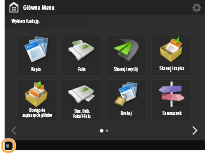
|
Ekran <Główne Menu>
Po naciśnięciu ikony  wyświetlany jest ekran Główne Menu oraz lista przycisków funkcji. Główne Menu wyświetla listę przycisków funkcji. Można zmienić funkcje przypisane tym przyciskom lub zmienić ich pozycję tak, aby łatwo wybierać często wykorzystywane funkcje i ukryć funkcje rzadziej wybierane. Dostosowywanie do własnych potrzeb Główne Menu
wyświetlany jest ekran Główne Menu oraz lista przycisków funkcji. Główne Menu wyświetla listę przycisków funkcji. Można zmienić funkcje przypisane tym przyciskom lub zmienić ich pozycję tak, aby łatwo wybierać często wykorzystywane funkcje i ukryć funkcje rzadziej wybierane. Dostosowywanie do własnych potrzeb Główne Menu
 wyświetlany jest ekran Główne Menu oraz lista przycisków funkcji. Główne Menu wyświetla listę przycisków funkcji. Można zmienić funkcje przypisane tym przyciskom lub zmienić ich pozycję tak, aby łatwo wybierać często wykorzystywane funkcje i ukryć funkcje rzadziej wybierane. Dostosowywanie do własnych potrzeb Główne Menu
wyświetlany jest ekran Główne Menu oraz lista przycisków funkcji. Główne Menu wyświetla listę przycisków funkcji. Można zmienić funkcje przypisane tym przyciskom lub zmienić ich pozycję tak, aby łatwo wybierać często wykorzystywane funkcje i ukryć funkcje rzadziej wybierane. Dostosowywanie do własnych potrzeb Główne Menu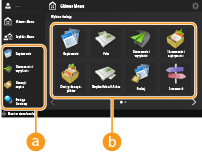
 Skrót
Skrót
Można również utworzyć skróty do często wykorzystywanych przycisków funkcji. Tworzenie skrótu dla najczęściej wykorzystywanych funkcji
 Lista przycisków funkcji
Lista przycisków funkcji
Poniżej znajduje się lista przycisków uruchamiających często wykorzystywane funkcje urządzenia. Jeżeli niektóre przyciski nie mieszczą się na ekranie, naciskaj strzałki  i
i  w dolnej części ekranu, aby zmienić sposób wyświetlania. Przyciski ukazane na ekranie mogą się różnić, w zależności od zainstalowanego wyposażenia opcjonalnego.
w dolnej części ekranu, aby zmienić sposób wyświetlania. Przyciski ukazane na ekranie mogą się różnić, w zależności od zainstalowanego wyposażenia opcjonalnego.
Ekran podstawowych funkcji dla każdej z funkcji
Naciśnij na przyciski funkcji na ekranie <Główne Menu>, aby wyświetlić ekran Podstawowych funkcji z poziomu którego można uzyskać dostęp do kopiowania, faksowania i skanowania. Pomimo że wyświetlane elementy i ustawienia ekranu Podstawowych funkcji różnią się, w zależności od dostępnych funkcji, można zmienić te ustawienia zgodnie z własnymi potrzebami. Dostosowywanie ekranu Podstawowe funkcje do własnych potrzeb
Przykład: Ekran Podstawowych funkcji kopiowania
/b_D02632_C.gif)
Wyświetlane elementy różnią się, w zależności od dostępnych funkcji.
Ekran <Ustawienia/Rejestracja>
Naciśnij przycisk  (Ustawienia/Rejestracja), aby wyświetlić ekran <Ustawienia/Rejestracja>. Naciśnij na ten klawisz, aby wprowadzić zmiany dla poszczególnych ustawień, takich jak ustawienia papieru, wyświetlania lub sieci. Z poziomu tego ekranu można również zarejestrować odbiorców (adresy e-mail lub numery faksów).
(Ustawienia/Rejestracja), aby wyświetlić ekran <Ustawienia/Rejestracja>. Naciśnij na ten klawisz, aby wprowadzić zmiany dla poszczególnych ustawień, takich jak ustawienia papieru, wyświetlania lub sieci. Z poziomu tego ekranu można również zarejestrować odbiorców (adresy e-mail lub numery faksów).
 (Ustawienia/Rejestracja), aby wyświetlić ekran <Ustawienia/Rejestracja>. Naciśnij na ten klawisz, aby wprowadzić zmiany dla poszczególnych ustawień, takich jak ustawienia papieru, wyświetlania lub sieci. Z poziomu tego ekranu można również zarejestrować odbiorców (adresy e-mail lub numery faksów).
(Ustawienia/Rejestracja), aby wyświetlić ekran <Ustawienia/Rejestracja>. Naciśnij na ten klawisz, aby wprowadzić zmiany dla poszczególnych ustawień, takich jak ustawienia papieru, wyświetlania lub sieci. Z poziomu tego ekranu można również zarejestrować odbiorców (adresy e-mail lub numery faksów).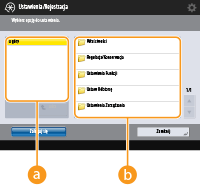
 Poziom aktualnego menu
Poziom aktualnego menu
Można sprawdzić, który poziom całego menu ustawień jest aktualnie wyświetlany.
 Lista elementów ustawień
Lista elementów ustawień
Elementy ustawień, które należą do aktualnie wyświetlanego poziomu menu zostaną wyświetlone w formie listy.

Jeżeli w niższym poziomie nie ma już żadnego menu, wyświetlony zostanie ekran ustawień.
Ekran <Monitor stanu/Anuluj>
Po naciśnięciu na przycisk  (Monitor stanu/Anuluj), wyświetlony zostanie ekran <Monitor stanu/Anuluj>. Z poziomu tego ekranu można sprawdzić status drukowania i transmisji oraz pozostałą ilość tonera i pamięci.
(Monitor stanu/Anuluj), wyświetlony zostanie ekran <Monitor stanu/Anuluj>. Z poziomu tego ekranu można sprawdzić status drukowania i transmisji oraz pozostałą ilość tonera i pamięci.
 (Monitor stanu/Anuluj), wyświetlony zostanie ekran <Monitor stanu/Anuluj>. Z poziomu tego ekranu można sprawdzić status drukowania i transmisji oraz pozostałą ilość tonera i pamięci.
(Monitor stanu/Anuluj), wyświetlony zostanie ekran <Monitor stanu/Anuluj>. Z poziomu tego ekranu można sprawdzić status drukowania i transmisji oraz pozostałą ilość tonera i pamięci.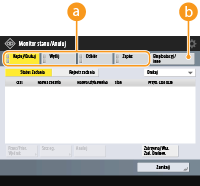
 Status i rejestry kopiowania/drukowania/transmisji/zapisanych dokumentów
Status i rejestry kopiowania/drukowania/transmisji/zapisanych dokumentów
Wyświetlony zostanie aktualny status lub rejestr dla bieżąco wybranego elementu. Możesz anulować kopiowanie, drukowanie i transmisję faksu z poziomu tego ekranu.
 Materiały eksploatacyjne
Materiały eksploatacyjne
Możesz sprawdzić status urządzenia, na przykład ilość pozostałego toneru, papieru i pamięci.
Podręcznik eksploatacji/komunikaty
Podręczniki eksploatacji i komunikaty mogą być wyświetlany na niektórych ekranach. Należy z nich korzystać, aby optymalnie kontynuować dane czynności.
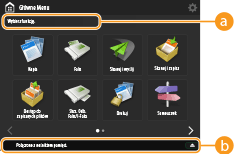
 Podręcznik eksploatacji
Podręcznik eksploatacji
Wyświetlony zostanie podręcznik z informacjami związanymi z aktualnym zadaniem.
 Komunikat/ikona
Komunikat/ikona
Wyświetlony zostanie komunikat, jeżeli papier wyczerpie się lub toner wyczerpuje się (Środki zaradcze w przypadku wyświetlenia każdego komunikatu). W zależności od statusu i ustawień urządzenia, poniższe ikony są wyświetlane.

|
Nośnik pamięci USB jest podłączony Podłączanie nośnika pamięci USB
|
|

|
Wymagana jest wymiana tonera Wymiana zasobnika z tonerem
|
|
|
|
Przycisk <Przełączanie Języka/Klawiatury> Wyświetlanie przycisku <Przełączanie Języka/Klawiatury> na ekranie dotykowym
|
Komunikaty błędów
W niektórych sytuacjach po wystąpieniu błędu wyświetlone zostają wskazówki podające, jak na niego zareagować. Aby rozwiązać problem, należy postępować zgodnie z instrukcjami na ekranie. Środki zaradcze w przypadku wyświetlenia każdego komunikatu
Przykład: Wystąpiło zacięcie papieru.
Przykład: Wystąpiło zacięcie papieru.
/b_D02638_C.gif)
|
WSKAZÓWKI
|
|
Naciśnij ikonę
/b_in_btn_C0003_29.gif) wyświetlaną na ekranie Główne Menu oraz ekranie Podstawowych funkcji, aby dostosować ekran do własnych potrzeb, np. zmienić układ przycisków lub utworzyć skróty. Tylko administrator może dostosowywać wygląd ekranu głównego menu. Dostosowywanie ekranu dotykowego do własnych potrzeb wyświetlaną na ekranie Główne Menu oraz ekranie Podstawowych funkcji, aby dostosować ekran do własnych potrzeb, np. zmienić układ przycisków lub utworzyć skróty. Tylko administrator może dostosowywać wygląd ekranu głównego menu. Dostosowywanie ekranu dotykowego do własnych potrzeb/b_D02640_C.gif)
Można zmienić ustawienia ekranu np. który ekran ma być wyświetlany bezpośrednio po włączeniu urządzenia oraz czy mają być wyświetlane komunikaty odnośnie pozostałej ilości papieru i tonera. <Ustawienia Wyśiwetlacza>
Można ustawić również ekran, który ma być wyświetlany jeżeli po upływie danego czasu nie będzie przeprowadzone żadne działanie. <Funkcja po Automatycz. Ponown. Uruchom.>
|